
Power Automate Desktop をやってみました。
Power Automate Desktop。Windows10なら無料で使えるRPAという事で今話題になってるようです。ので、私もやってみました。
PAD(パッド)とは
私も知識ゼロからですので、まちがってたらすみません。
Power Automate Desktopは、略してPAD(パッド)というみたいです。丁寧な勉強会のレポートを書いてくださっている方がおられましたので、その記事をまるまる参考にさせていただきました。ありがとうございます。又紹介動画もすばらしいものでした。ありがとうございます。
詳細は上記リンク内の情報がすべてです(^^;。が、一応自分の備忘録として簡単にまとめます。
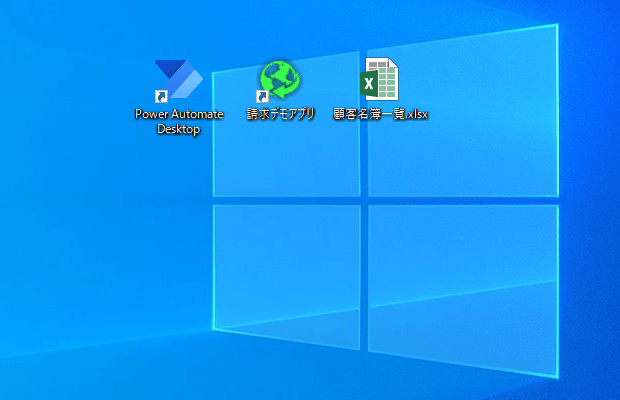
上記3つを準備することから始めます(画面は準備完了後)。
・Power Automate Desktop(インストール)
・請求デモアプリ(インストール)
・顧客名簿一覧.xlsx(テストデータを自分で作成)
Microsoft アカウントが必要(設定ファイルを Microsoft OneDrive に保存するため)
Power Automate Desktop(インストール)
まずは、以下サイトよりセットアップファイルを無料ダウンロード。
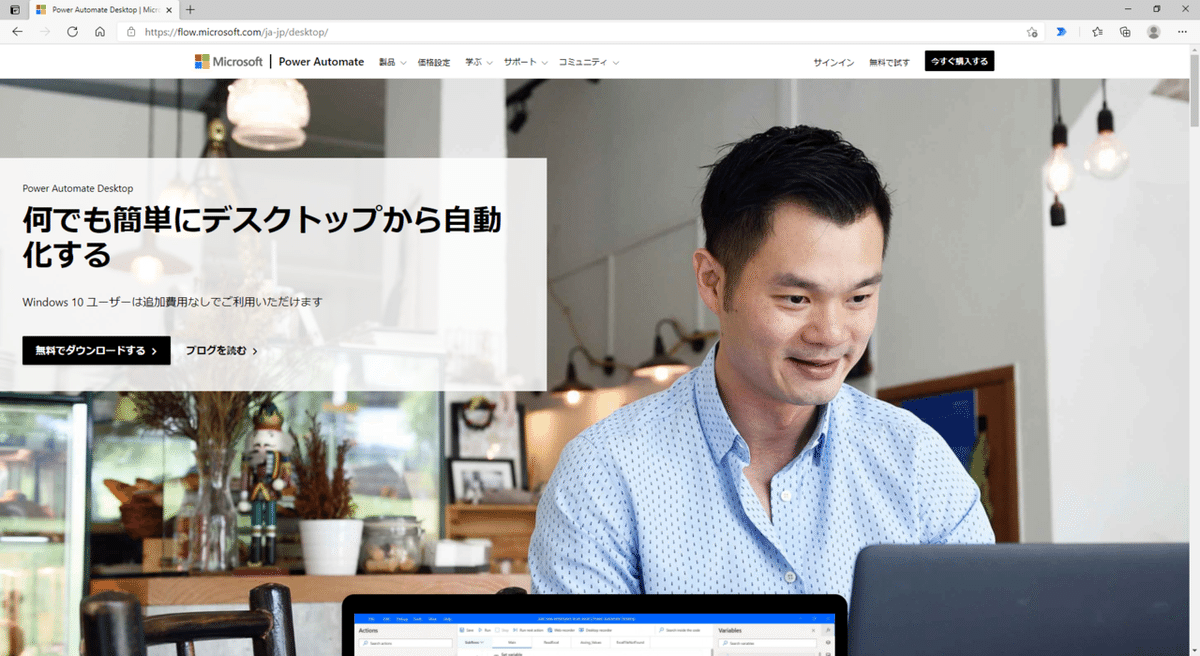
Setup.Microsoft.PowerAutomateDesktop.exe
セットアップファイルをダブルクリック
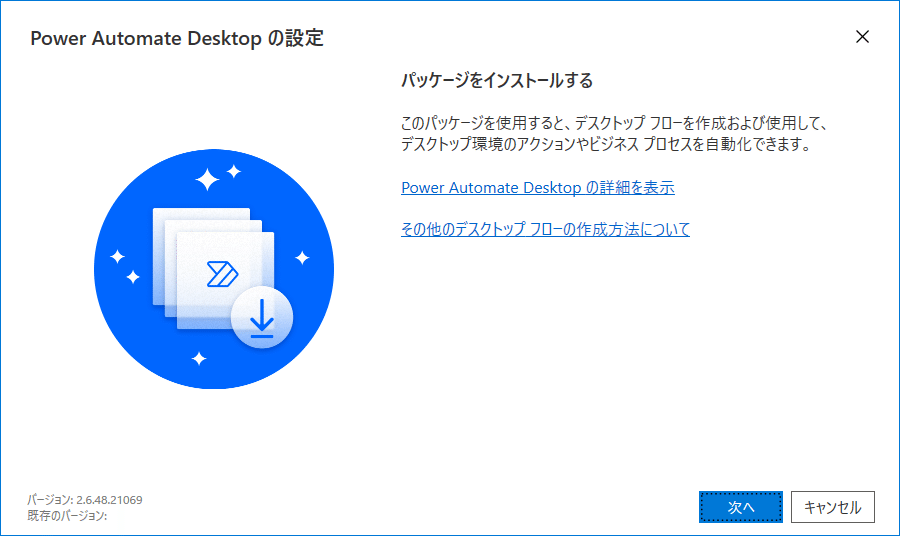
「次へ」
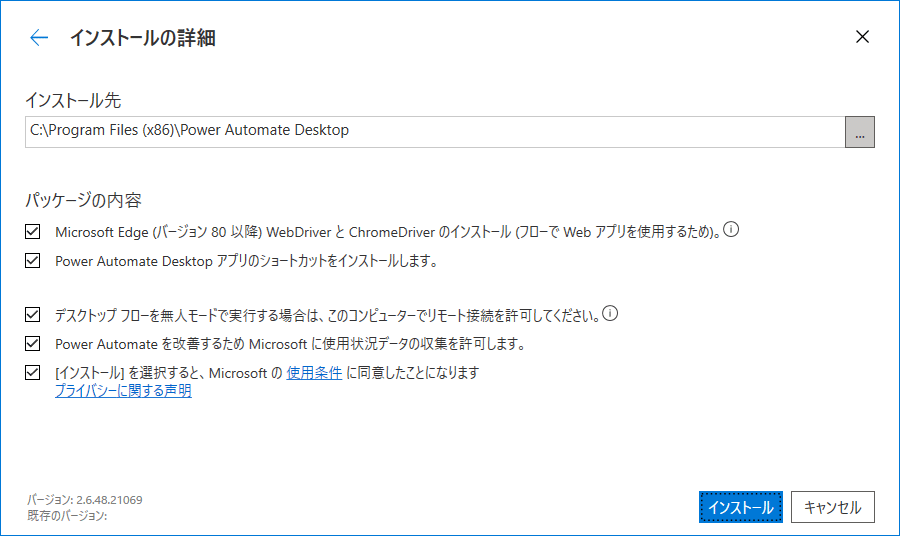
同意は必須、改善のためのデータ収集許可は任意です。「インストール」
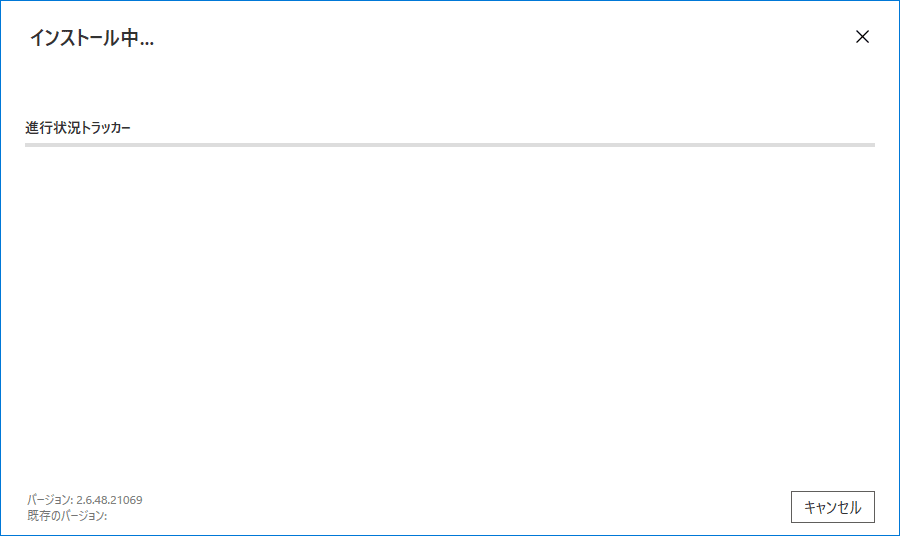
しばらくすると。。。
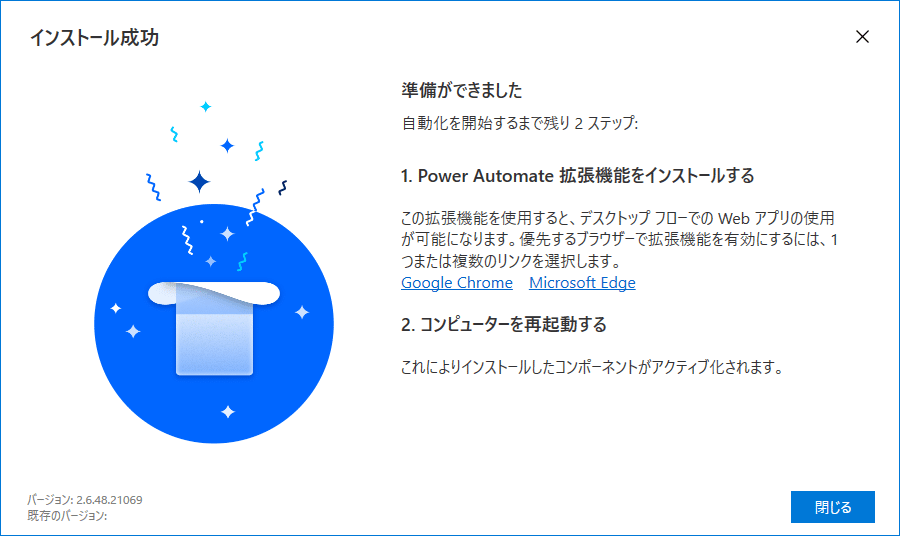
おおっ!!インストール成功とのこと。^^
1.の拡張機能は任意ですが私は一応この時点で設定しました。
「閉じる」後再起動します。
PADを起動するとサインインを求められます。
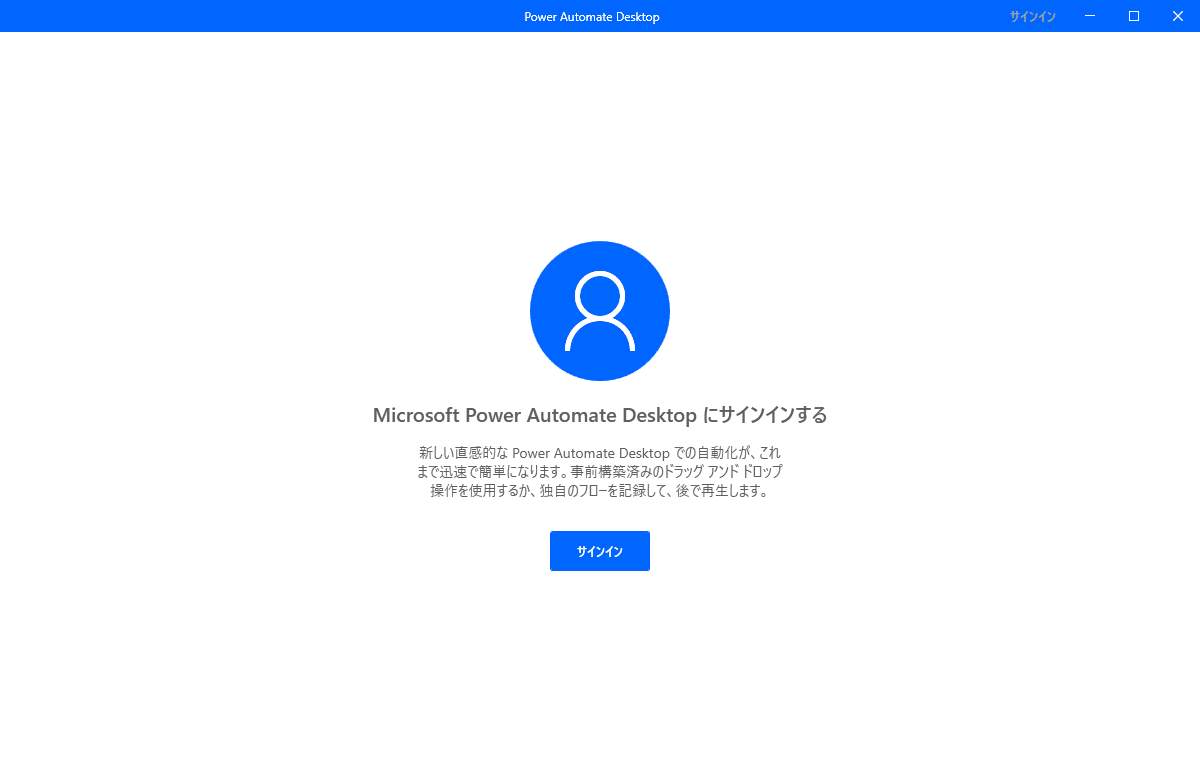
「サインイン」
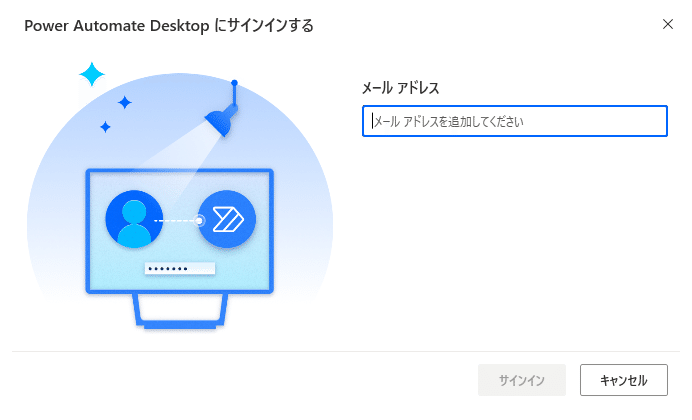
メールアドレス入力「サインイン」
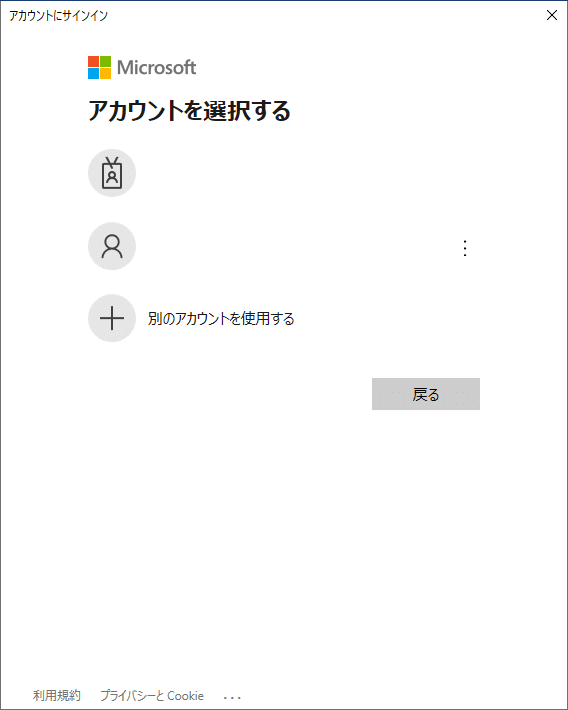
アカウントを選択する
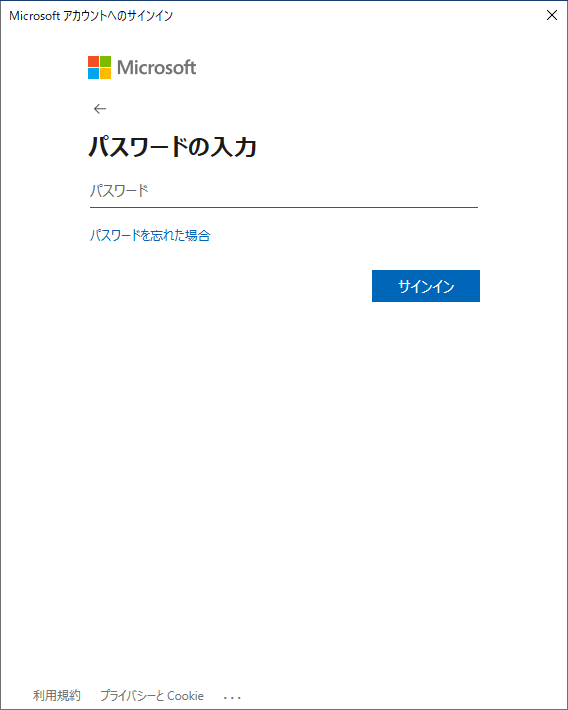
バスワード入力「サインイン」
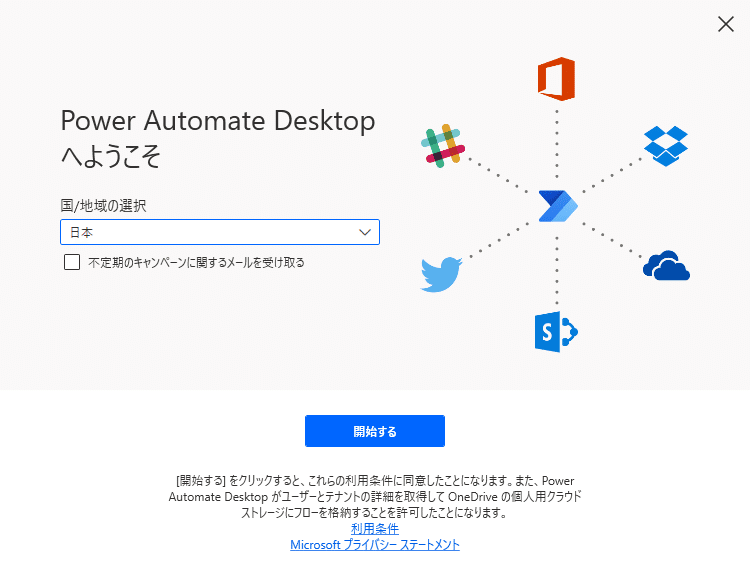
日本「開始する」
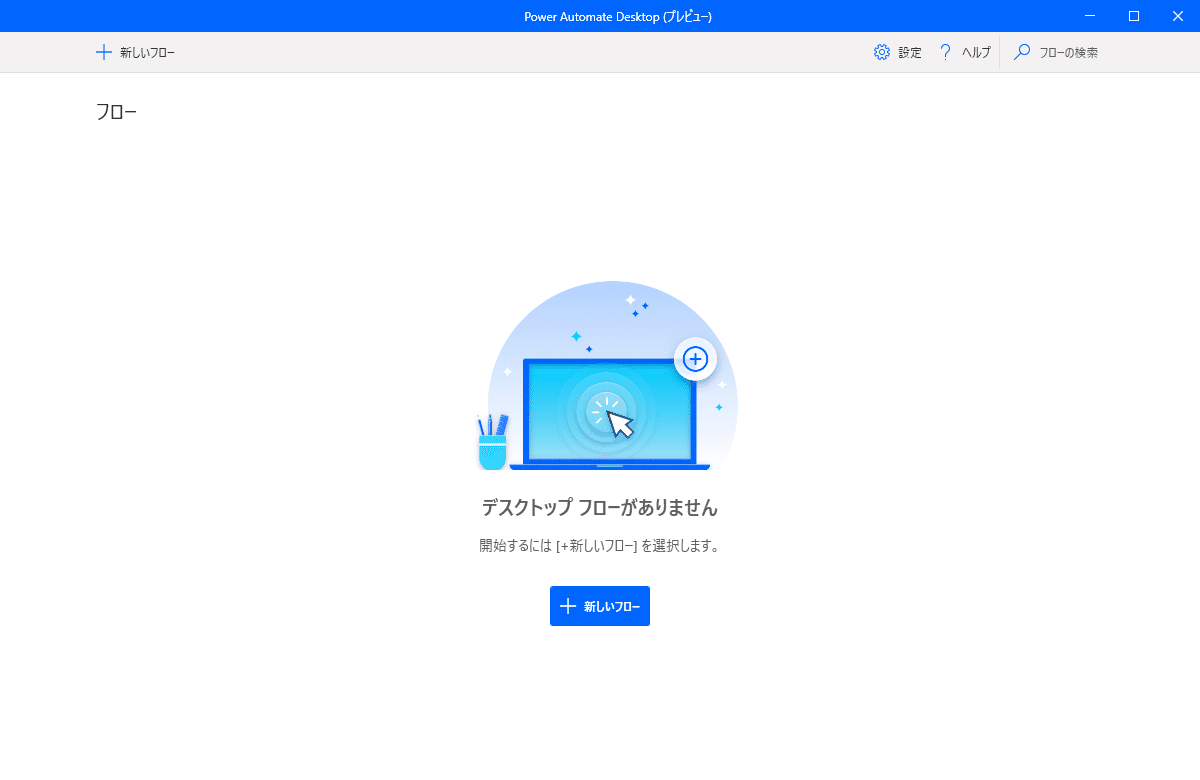
以上でインストールは完了です!
請求デモアプリ(インストール)
動画のチュートリアル用にサンプルプログラムを提供いただいています。ありがとうございます。いわゆる「古臭いアプリ」だそうです。^^;
以下よりダウンロードが可能です。
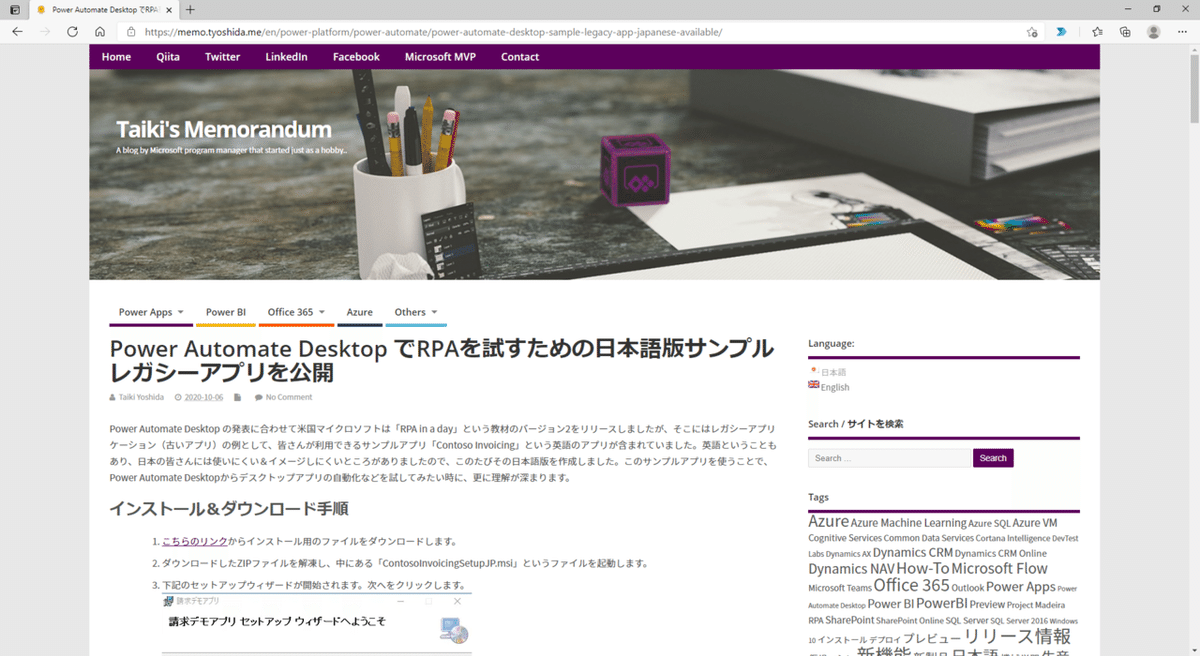
ContosoInvoicingSetupJP.zip
zipを展開して、msiファイルをダブルクリック
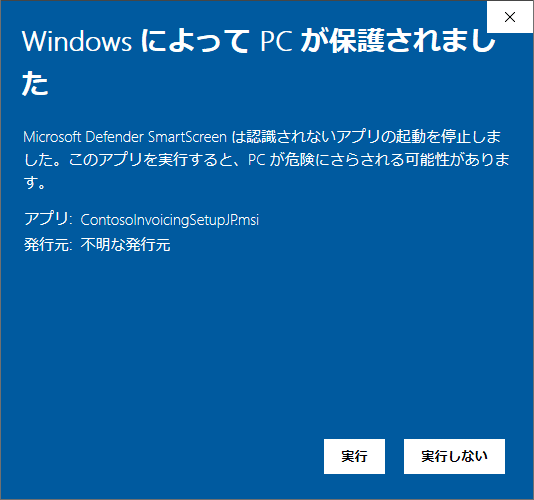
「実行」
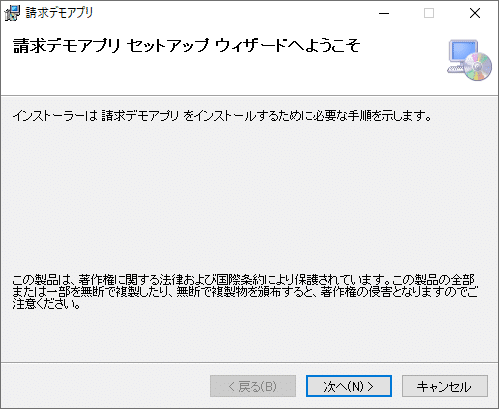
「次へ」
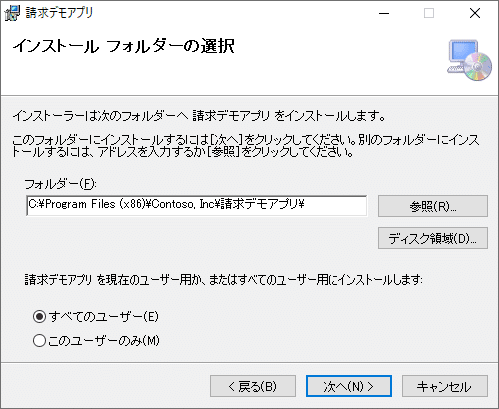
インストール先は任意。
「次へ」
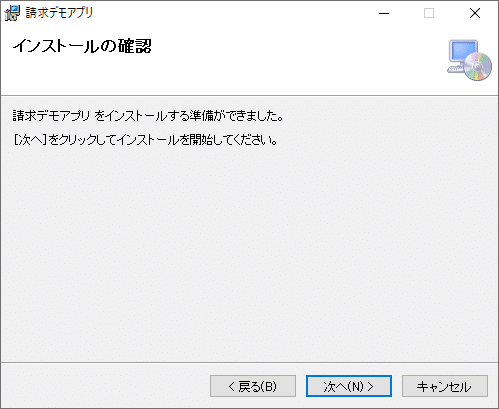
「次へ」
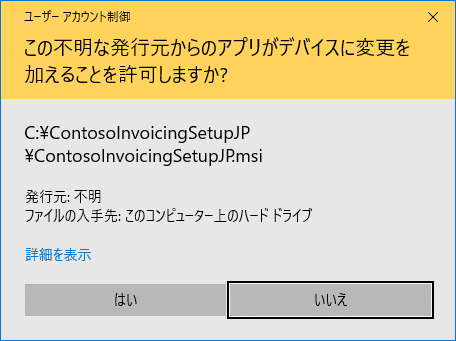
「はい」
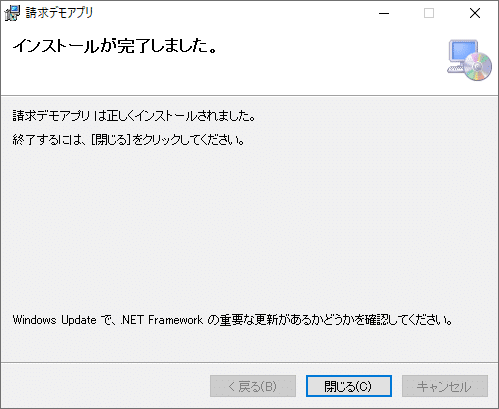
「閉じる」
「請求デモアプリ」ショートカットを起動すると、「古臭いアプリ」が起動します。
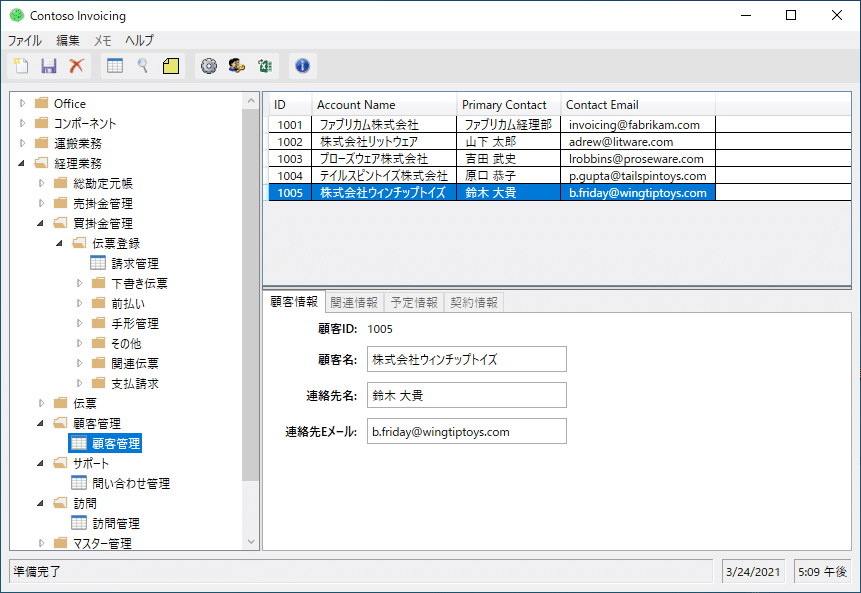
そんなに悪くないアプリに見えますが。。。^^;。
顧客名簿一覧.xlsx(テストデータを自分で作成)
サンプルExcelは自分で作成します。ファイル名は、顧客名簿一覧.xlsxとしました。
実際、チュートリアルで利用するのは、B列 会社、C列 氏名、I列 メルアドの列でした。データの内容は適当でよいです。表のサイズは、列12、行9で説明されていましたのでそれに合わせました。
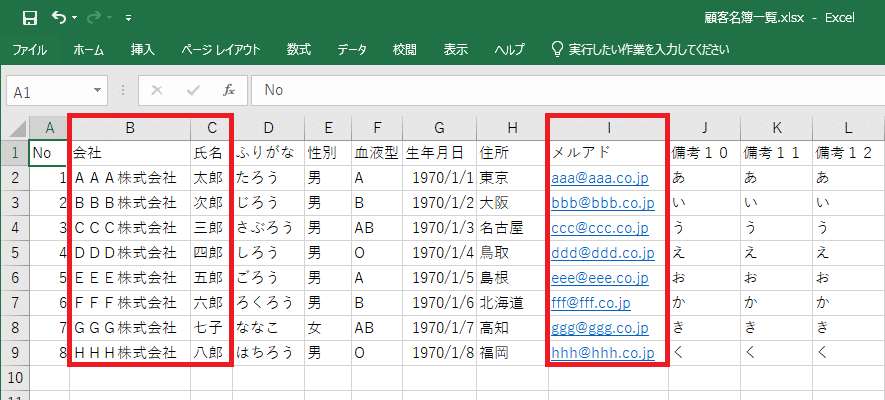
これで準備完了です!
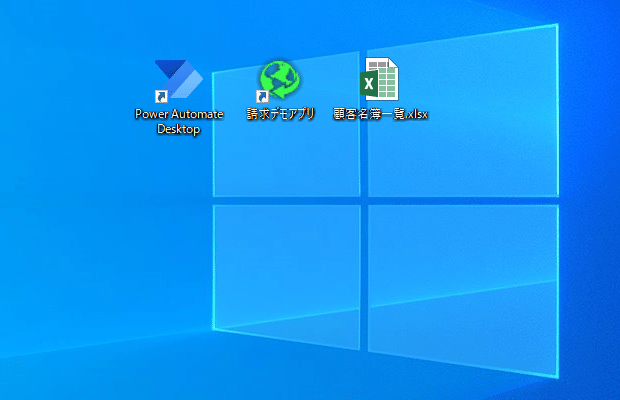
PADをつかってみよう!
PADをショートカットから起動して、フロー名を入力します。
「古臭いアプリ」にしようか迷いましたが、ちょっとカッコつけて「レガシーアプリ」としています。
もしかしたら真面目なデモで利用するかもしれないので。^^;
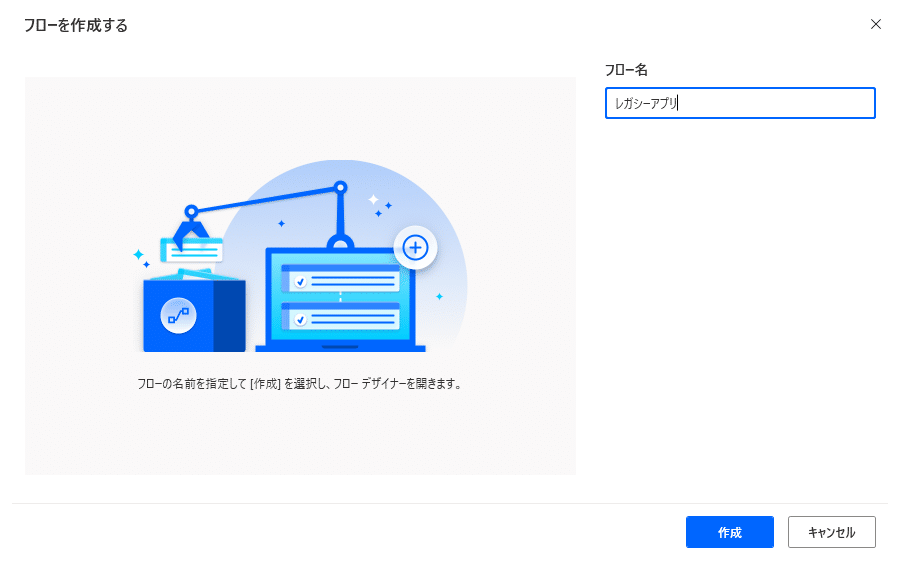
「作成」
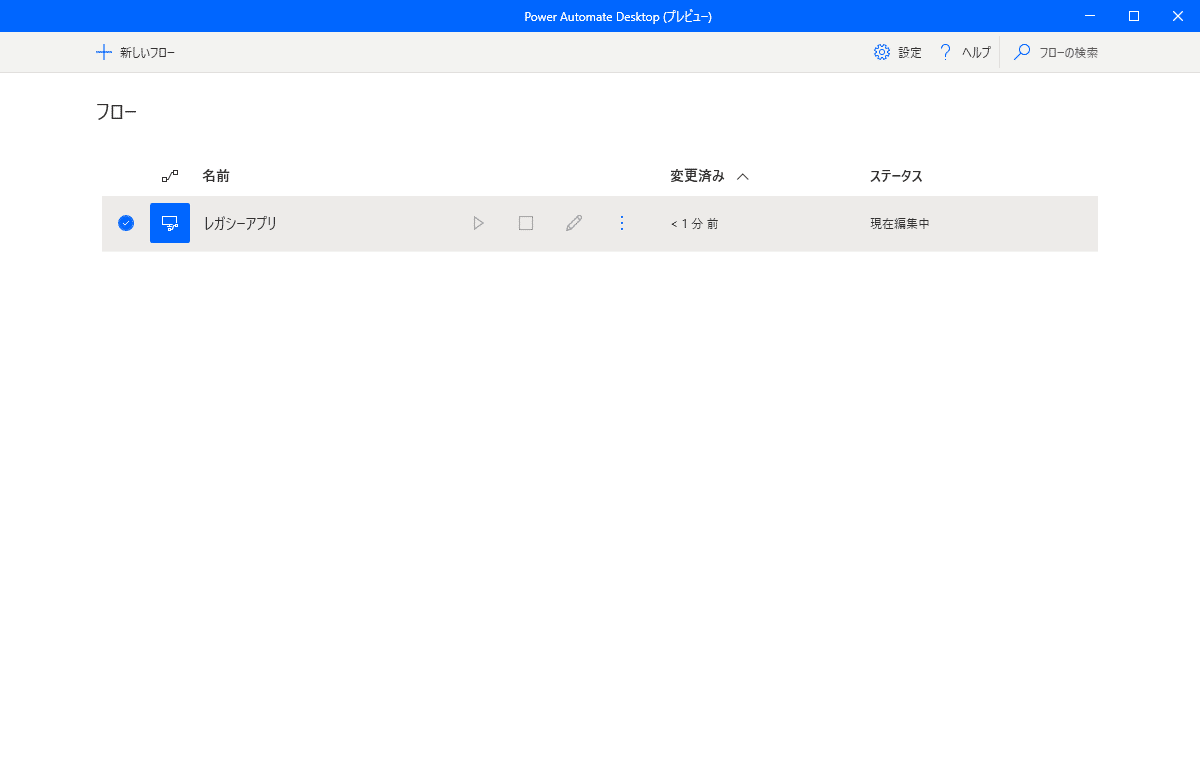
「編集」
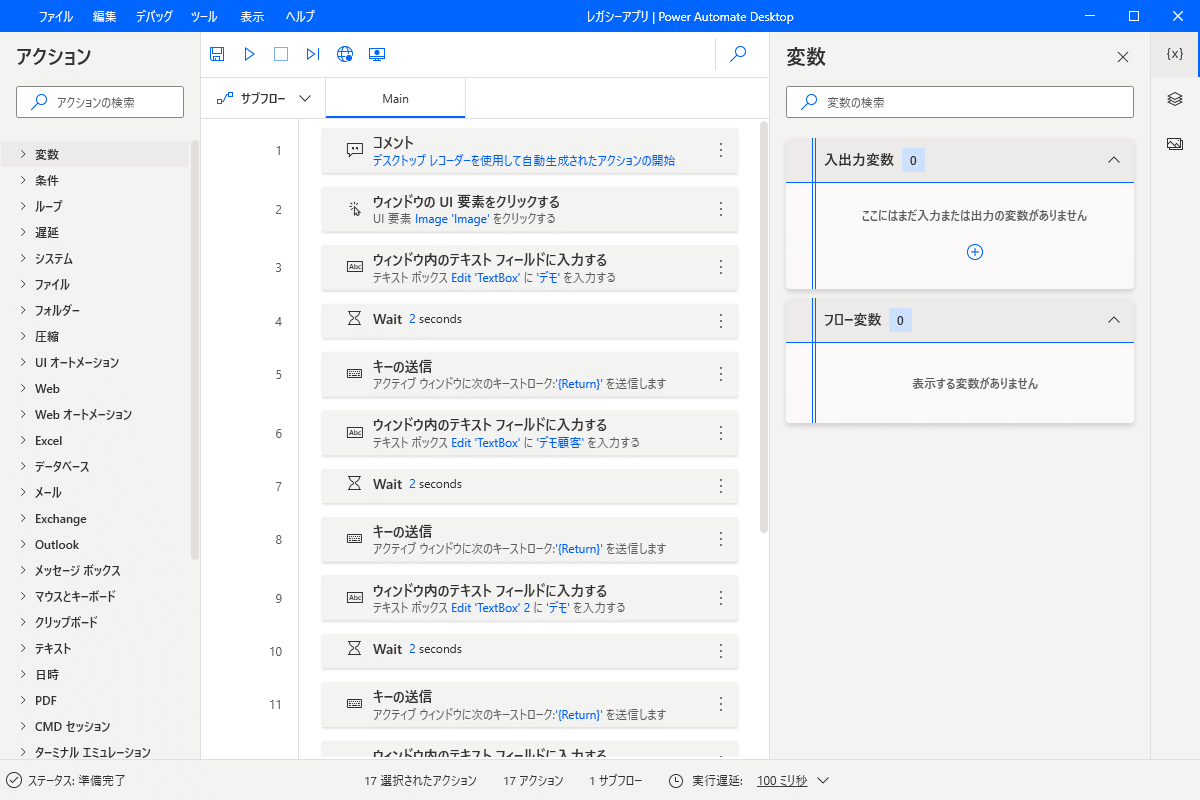
チュートリアル動画を参考にフローを作成。イメージはExcelの「マクロの記録」をやってからソースを「Visual Basic Editor」で微調整するような感じですかね。
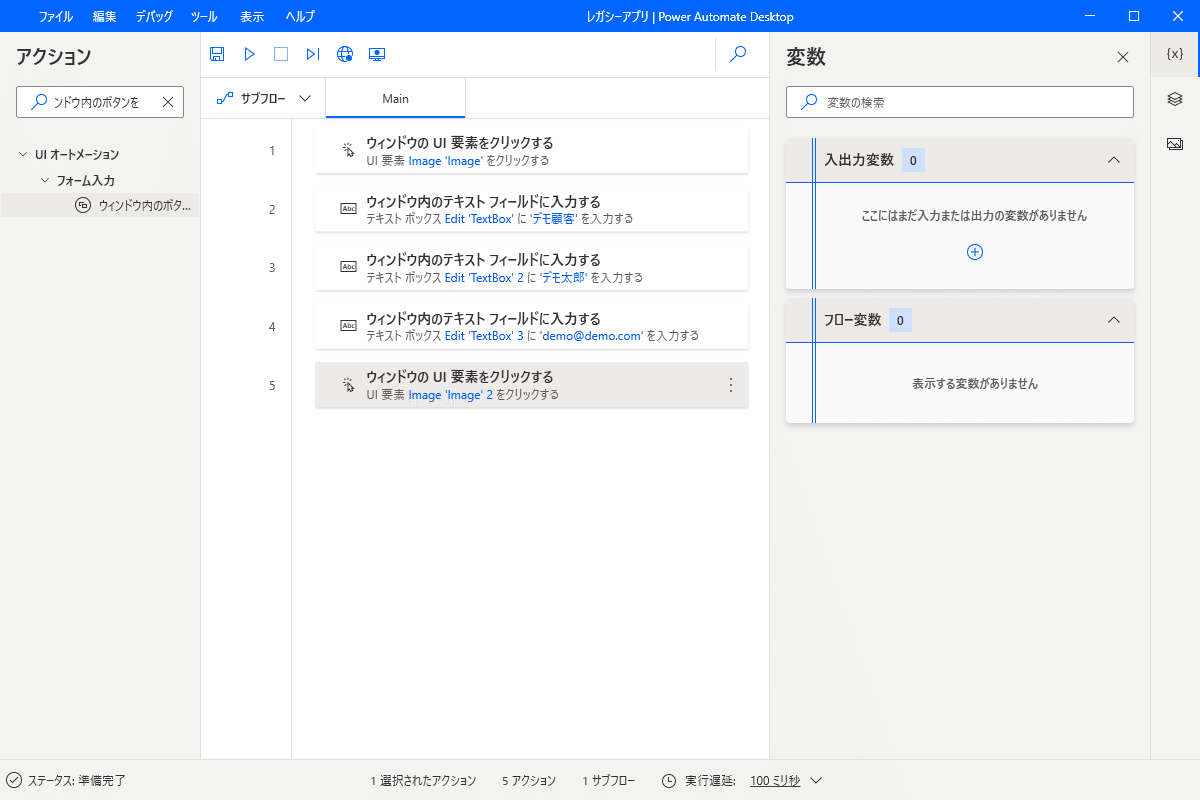
整形(ゴミとり)すると上記のような感じになります。
簡単なデバッグ手段として、メッセージボックスを利用したり、一時的に処理を無効化するやり方も学びました。細かいことですが、とても大事なポイントだと思います。
一回限り(順次)の動作チェックができたら、繰り返し処理にトライ!
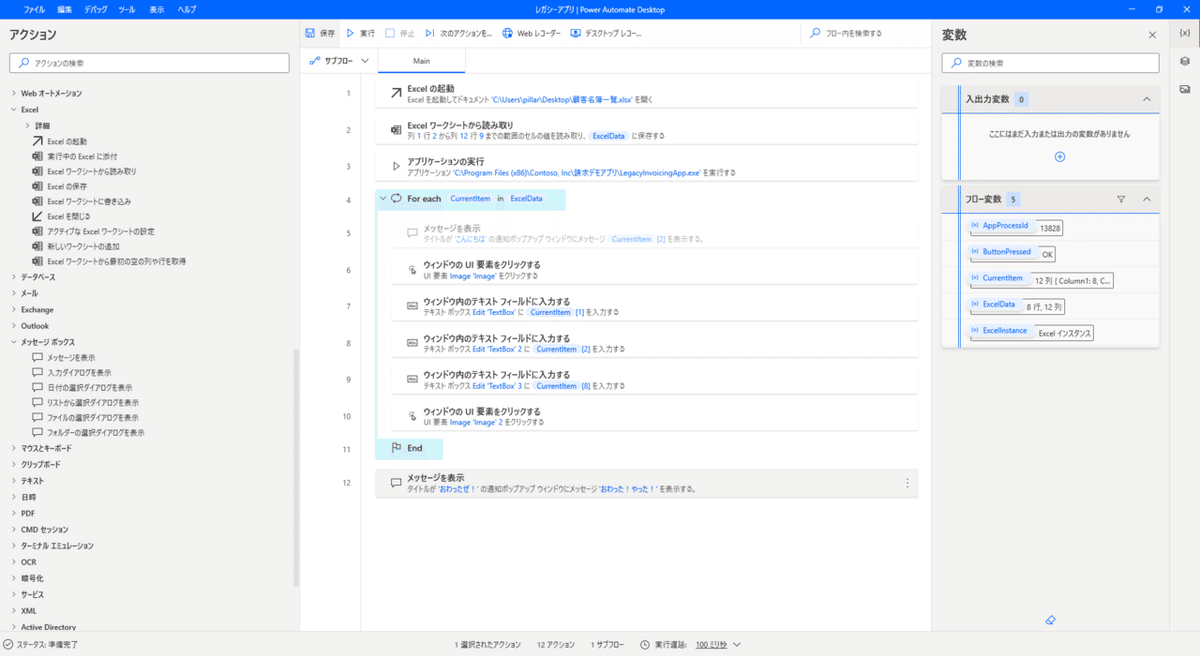
繰り返し処理のやり方がわかっただけでも、できそうなことが色々おもいつきますね。
実際に動かすと。。。
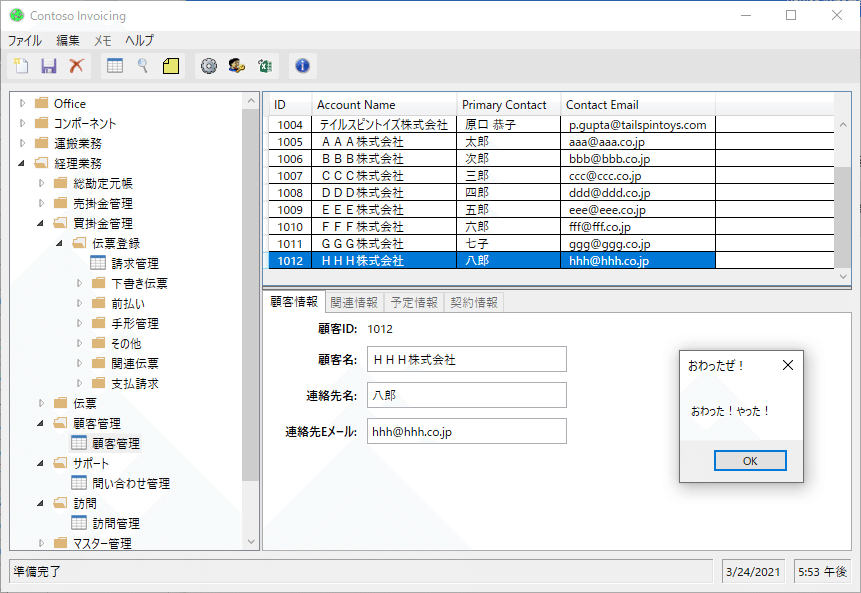
おおっ!Excelから「古臭いアプリ」にデータが次々と入っていきます!やった!!
とくに大きなハマりはなかったですが、常にインターネットにつながってる事が前提となりますので、そこは注意かなと思います。
私は再起動時、フローの修正などがグレーアウトしてできなくなって、ちょっと手間取りました。ネットワーク状況とサインインを確認したらできるようになりました。
kintone連携
さて、私としてはkintoneを使った連携に興味があるのですが、画面回りはちょっとまだおいといて、まずは以下バッチファイル(.bat)をPADから実行してみようと思いました。
どうやら、PADの
>システムの「 DOSコマンド実行」でできそうな感じです。
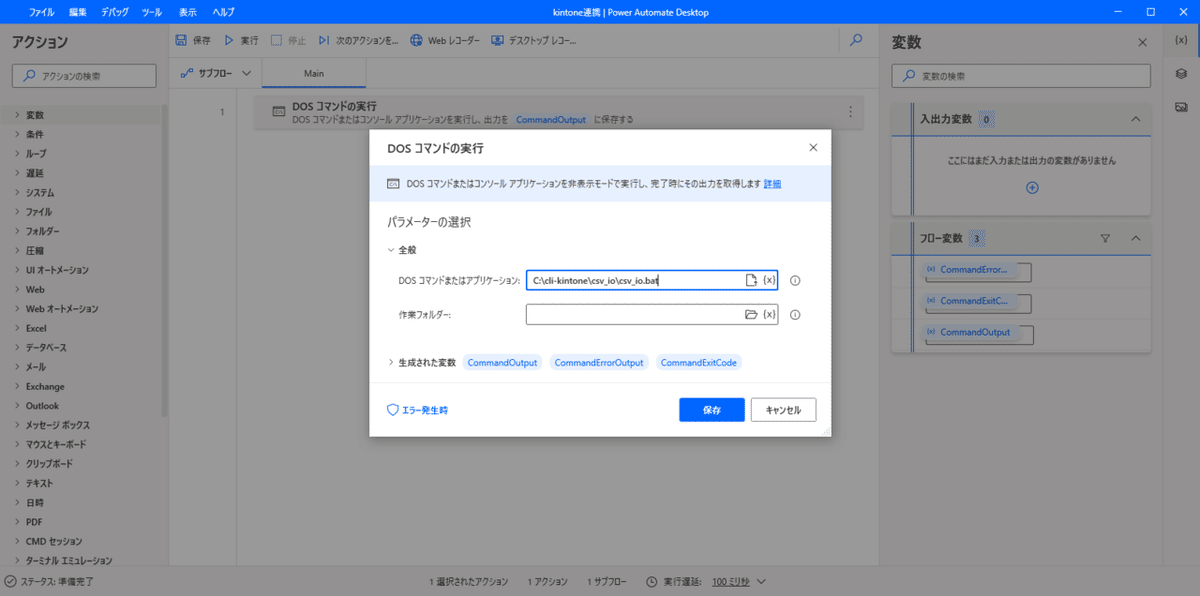
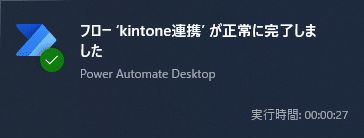
さくっと成功!これで、PADとkintoneの連携も(一応)できたといえるかと。(^-^;
これだけでも気づいたことは色々ありまして、pauseコマンドは無視されるんだなということ。あと、DOSの黒いウィンドウがでないので、見た感じほんとうにExcelを修正しただけでkintoneのデーターが自動更新されるような動きになるなということ。それはそれでよいですね。^^
見方を変えれば「PADは超豪華なGUIをもつ究極のバッチファイル」ともいえるかもしれませんね。^^
面白いです!まだまだ触り始めて1日目なので、ほとんどなにもわかってませんが、色々夢は膨らみますね!^^
開発や情報発信などしていただいた、Power Automate Desktop にかかわる方々に感謝いたします。ありがとうございました。
技術の新旧リレーが感慨深い
しかし、私自身は、昨日までレガシーなバッチファイルをあれこれやってて、今日は打って変わって最新のRPA^^;。ちなみに MS-DOSって、いつ頃発売だったのか気になって調べてみました。
へ~。1981年発売なんだ~。それから40年。DOSのバッチファイルがRPAで起動される時代がくるなんてね。なんか感慨深いです。^^
この記事が気に入ったらサポートをしてみませんか?
